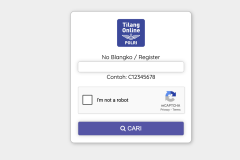Cara Menonaktifkan Akun FB di Facebook Lite

Menggunakan media sosial sudah menjadi rutinitas sehari-hari. Kegiatan ini menjadi sarana komunikasi dengan keluarga dan teman, merencanakan acara dan berbagi foto. Bagi pengguna Facebook, ada beberapa alasan mengapa seseorang ingin berhenti berinteraksi dan menonaktifkan akun Facebooknya.
Dikutip dari itstillworks, salah satu alasan utama pengguna FB menonaktifkan akunnya adalah alasan privasi. Pengguna ini mungkin tidak merasa nyaman dengan banyaknya foto dan data pribadi yang tersimpan di media sosial ini. Alasan lainnya, beberapa pengguna mungkin sedang mengurangi ketergantungannya akan media sosial. Kegiatan mengecek postingan setiap saat, melihat story dan update status di FB tanpa disadari bisa memakan banyak waktu dalam satu hari.
Sedikit yang mengetahui bahwa pengguna FB bisa menonaktifkan akun untuk sementara dan juga bisa memilih untuk kembali lagi kapan pun. Salah satu aplikasi Facebook yang populer digunakan adalah Facebook Lite yang dirancang khusus untuk ponsel dengan spesifikasi dan kualitas jaringan internet yang rendah.
Berikut cara menonaktifkan akun FB melalui Facebook Lite
1. Klik Menu (tiga garis) di kanan atas Aplikasi Facebook Lite.
2. Scroll turun dan temukan opsi "Pengaturan".
3. Klik opsi "Informasi pribadi dan akun"
3. Klik opsi "Kepemilikan akun dan kontrol akun".
4. Pilih "Penonaktifan dan penghapusan".
5. Klik "Nonaktifkan Akun" > Klik "Lanjutkan" dan ikuti petunjuk selanjutnya.
Apa yang terjadi apabila Akun Facebook dinonaktifkan?
1. Siapapun tidak akan bisa melihat profil Kamu.
2. Pesan yang sudah dikirimkan ke teman kemungkinan masih bisa dilihat.
3. Akun lain yang berteman dengan Kamu, masih bisa melihat akun Kamu di daftar pertemanan.
4. Grup admin masih bisa melihat postingan dan komentar Kamu.
5. Kamu tidak akan bisa mengakses produk Oculus atau informasi Oculus dengan akun Facebook.
6. Halaman yang Kamu kelola(seorang diri) juga akan dinonaktifkan dan tidak akan bisa ditemukan. Jika hal ini tidak ingin terjadi, silahkan memberi akses admin kepada orang lain untuk mengelola halaman.
7. Facebook Messenger akan tetap aktif apabila Kamu memilih untuk tetap mengaktifkannya.
Akun FB sudah dinonaktifkan tetapi masih memiliki Messenger:
1. Kamu akan tetap bisa mengobrol dengan teman FB.
2. Foto profil akan tetap terlihat di percakapan.
3. Orang lain bisa mencari Kamu dan bisa mengirimkan pesan.
Mengaktifkan ulang Akun FB
Apabila Kamu berubah pikiran dan ingin mengaktifkan akun FB lagi, Kamu bisa kembali login ke Facebook dengan akun sebelumnya. Untuk pengaktifan ulang, Kamu harus memiliki akses ke email atau nomor ponsel yang digunakan untuk login.
Berita lainnya:
5 Langkah Download Video Facebook tanpa Ribet. Dijamin Berhasil
Solusi Membersihkan Penyimpanan Penuh di WhatsApp
Cara Memperbaiki Error "Camera Failed" di Google Meet
Jangan Pakai Social Spy WhatsApp, Sama Bahayanya dengan WhatsApp GB
10 Kebiasaan Buruk Ini Bikin Baterai HP Kamu Cepet Ngedrop
Cara Bikin Ringtone Whatsapp Kocak, Unik, Hingga Suara Oppa Korea
Aplikasi Translate Online Canggih Alternatif Google Translate